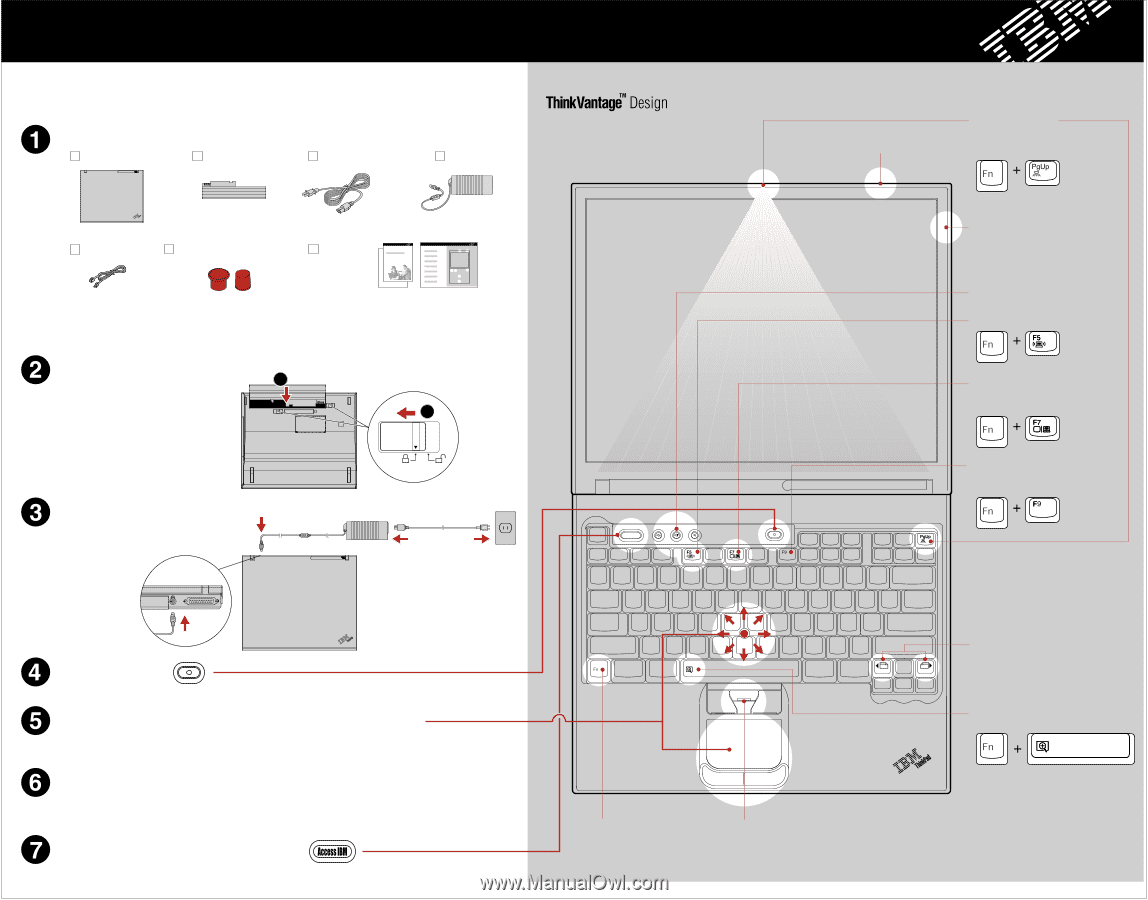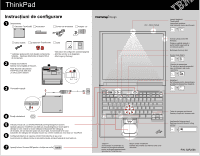Lenovo ThinkPad R50 Romanian - Setup Guide for ThinkPad R50, T41 Series - Page 1
Lenovo ThinkPad R50 Manual
 |
View all Lenovo ThinkPad R50 manuals
Add to My Manuals
Save this manual to your list of manuals |
Page 1 highlights
ThinkPad Instrucþiuni de configurare Despachetaþi: Calculator ThinkPad® Acumulator Cordon de alimentare Adaptor c.a. Bine aþi venit Cablu modem 2 capiºoane TrackPoint® Cãrþi * Vedeþi pe spate pentru note despre componente nelistate, lipsã sau deteriorate ºi despre CD-ul de recuperare. - Instrucþiuni de configurare (aceastã paginã) - Ghid de service ºi de depanare - Alte broºuri ºi fluturaºi Instalaþi acumulatorul: Bateria este pregãtitã de folosire. 1 Notã: Anumite calculatoare ThinkPad pot sã aibã doar 2 un zãvor pentru baterie. Conectaþi-l la prizã: Access IBM Unu - Zãvor manual Luminã tastaturã ThinkLight® Lumineazã tastatura, încât sã puteþi munci pe întuneric Antenã UltraConnectTM Wireless Plasarea optimã asigurã o performanþã superioarã ºi un domeniu extins Butoanele Volum ºi Mut Control radio fãrã fir Director de prezentare Se oferã cu uºurinþã prezentãri sau se folosesc mai multe monitoare EasyEject Se foloseºte pentru dezandocare ºi înlãturare dispozitive ataºabile Porniþi calculatorul: Indicaþi ºi faceþi clic cu UltraNavTM Multi-pointing Navigation System: Apãsaþi capiºonul TrackPoint-ului IBM sau miºcaþi degetul pe touch-pad în direcþia în care vreþi sã se mute indicatorul. Butoanele din stânga ºi din dreapta, de sub bara de spaþiu sau touch-pad, funcþioneazã la fel ca ºi butoanele din stânga ºi din dreapta mouse-ului. Unele modele pot avea doar un TrackPoint. Configuraþi sistemul de operare urmând instrucþiunile de pe ecran: Acest proces ia câteva minute ºi calculatorul poate sã reporneascã de mai multe ori. Apãsaþi butonul Access IBM pentru a învãþa mai multe: Taste de navigare pe Internet Înainte ºi înapoi din browser web Lupã pentru întreg ecranul Redimensioneazã (zoom) întreg ecranul Tasta Fn Se foloseºte în combinaþie cu tastele cu pictograme albastre pentru a accesa caracteristicele speciale ale ThinkPad-ului Buton central TrackPoint Defilare documente sau mãrirea unei zone din ecran P/N: 92P2006